Khi bạn xem xét các trình duyệt web chính, rất có thể Safari của Apple có những tính năng đáp ứng được nhu cầu của bạn. Tuy nhiên, dù rất phổ biến nhưng Safari chưa bao giờ được phát hành chính thức cho Linux - điều này đặc biệt kỳ lạ khi xem xét việc cả macOS và Linux đều có mối quan hệ với UNIX.
Nếu bạn là một người dùng Linux hay một nhà phát triển web và cần cung cấp hỗ trợ cho trình duyệt Safari, thì tin tốt là có một số cách để chạy Safari trên Linux. Mặc dù bạn sẽ bị hạn chế trong Safari 5, nhưng phiên bản này vẫn có mọi thứ bạn cần để lướt web.
Cài đặt trình duyệt Safari trên Linux bằng WINE
Có hai cách giải quyết tiềm năng để cài đặt Safari trên Linux: Sử dụng mình WINE hoặc WINE kết hợp với PlayOnLinux (cung cấp giao diện người dùng đồ họa (UI) cho WINE).
Ngoài ra, bạn có thể sử dụng WINE và PlayOnLinux để cài đặt nhiều ứng dụng Windows khác bên cạnh Safari, vì vậy sau khi hoàn thành hướng dẫn này, bạn cũng sẽ có quyền truy cập dễ dàng vào các ứng dụng khác không chạy được trên Linux.
Cách cài đặt WINE
WINE là một trong những gói Linux nổi tiếng nhất và được tìm thấy trong hầu hết các trình quản lý gói/trung tâm phần mềm. Trong Ubuntu (hoặc bản phân phối dựa trên Ubuntu), bạn có thể cài đặt WINE bằng lệnh (đối với máy tính 32 bit):
sudo apt install wine32Hoặc (đối với máy tính 64 bit):
sudo apt install wine64Một điều cần lưu ý là phiên bản WINE trong Ubuntu khá lỗi thời. Nếu bạn muốn có phiên bản ổn định mới nhất của WINE, hãy làm như sau:
1. Thêm WINE key.
wget -nc https://dl.winehq.org/wine-builds/winehq.key
sudo apt-key add winehq.key2. Thêm kho lưu trữ.
sudo apt-add-repository 'deb https://dl.winehq.org/wine-builds/ubuntu/ eoan main'Lệnh trên dành cho Ubuntu 19.10 (eoan). Nếu bạn đang sử dụng phiên bản khác với Ubuntu 19.10, hãy thay đổi tên cho phù hợp (như là “bionic”, “xenial”, v.v...)
3. Cập nhật hệ thống.
sudo apt update4. Cuối cùng, cài đặt phiên bản ổn định của WINE.
sudo apt install --install-recommends winehq-stableWINE hiện đã được cài đặt.
Cài đặt Safari bằng WINE
Trước khi tải xuống Safari, hãy mở cửa sổ Terminal và chạy các lệnh sau:
mkdir -p ~/build/safari
cd ~/build/safariBây giờ, bạn có thể tải xuống Safari, sử dụng lệnh wget:
wget http://appldnld.apple.com/Safari5/041-5487.20120509.INU8B/SafariSetup.exeSau khi quá trình tải xuống hoàn tất, bạn có thể khởi chạy Safari Setup bằng lệnh sau:
wine SafariSetup.exeTại thời điểm này, bạn có thể được nhắc tải xuống một số phần mềm bổ sung, chẳng hạn như Mono hoặc Gecko. Nếu được nhắc, hãy nhấp vào Install và chờ đợi các gói này tải xuống.
Khi bạn có tất cả các phần mềm hỗ trợ cần thiết, Safari Installer sẽ tự động khởi chạy.
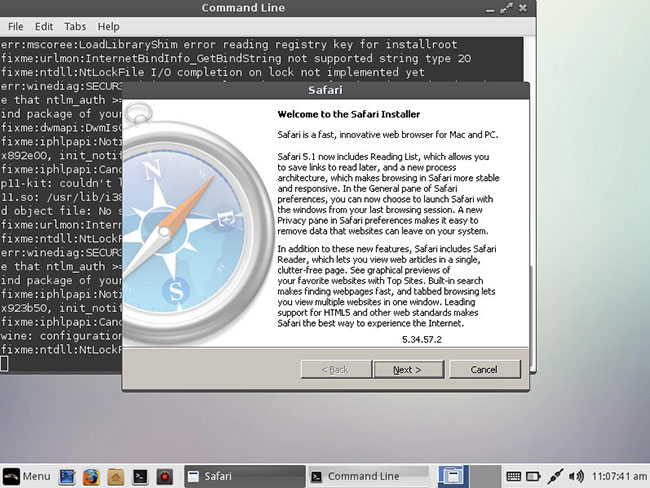
Khi bạn đã hoàn thành thiết lập Safari tiêu chuẩn, trình duyệt web sẽ được cài đặt và bạn có thể bắt đầu sử dụng Safari trên Linux!
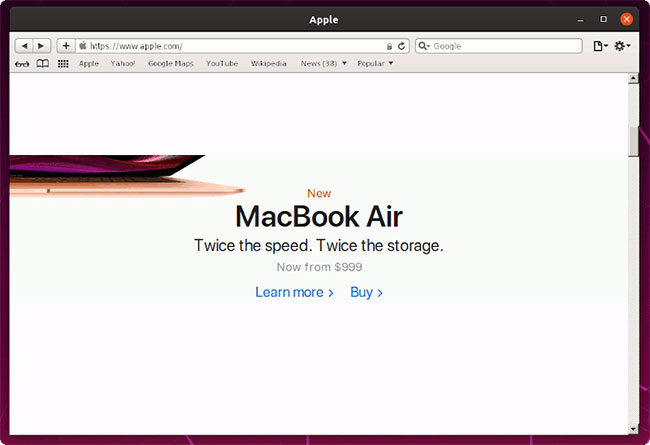
Cài đặt Safari bằng PlayOnLinux
WINE không phải là phần mềm thân thiện với người dùng nhất, vì vậy bạn có thể muốn xem xét việc cài đặt PlayOnLinux, cung cấp giao diện người dùng đồ họa cho code WINE cơ bản.
Để cài đặt PlayOnLinux, hãy sử dụng lệnh sau:
sudo apt install playonlinuxBây giờ, bạn có thể tìm thấy PlayOnLinux trong menu Applications.
Trong cửa sổ PlayOnLinux, hãy chọn Install a program.
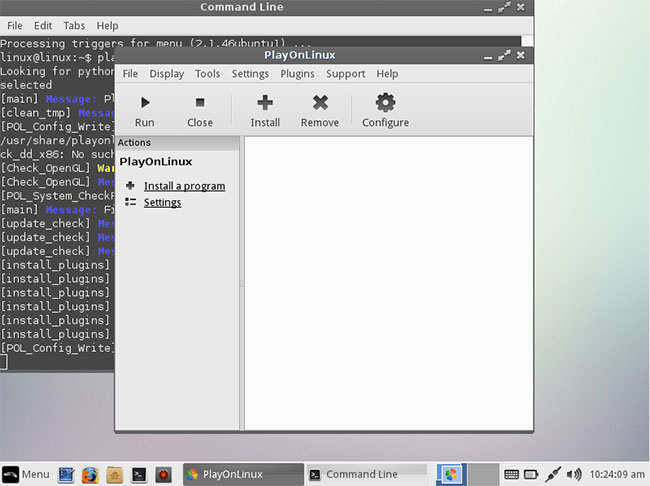
Nhập vào Safari trong thanh tìm kiếm.
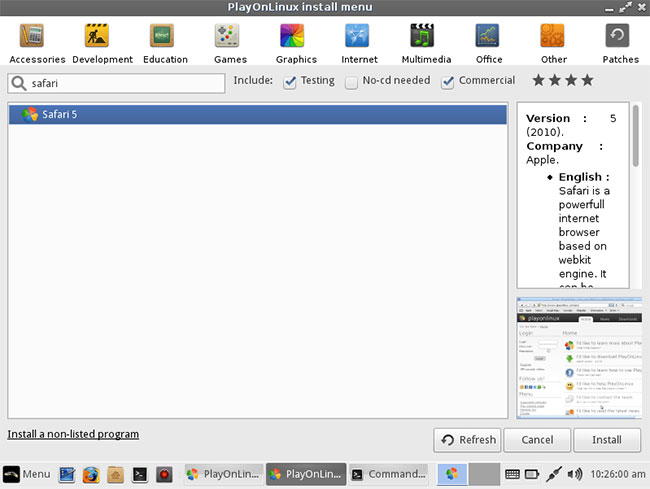
Khi trình duyệt web xuất hiện, hãy chọn nó và nhấp vào Install. Đọc phần Disclaimer và nếu bạn chấp nhận, hãy nhấp vào Next (2 lần). Safari bây giờ sẽ được tải xuống máy tính của bạn.
 Công nghệ
Công nghệ  AI
AI  Windows
Windows  iPhone
iPhone  Android
Android  Học IT
Học IT  Download
Download  Tiện ích
Tiện ích  Khoa học
Khoa học  Game
Game  Làng CN
Làng CN  Ứng dụng
Ứng dụng 





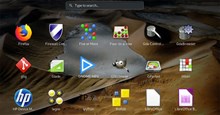












 Linux
Linux  Đồng hồ thông minh
Đồng hồ thông minh  macOS
macOS  Chụp ảnh - Quay phim
Chụp ảnh - Quay phim  Thủ thuật SEO
Thủ thuật SEO  Phần cứng
Phần cứng  Kiến thức cơ bản
Kiến thức cơ bản  Lập trình
Lập trình  Dịch vụ công trực tuyến
Dịch vụ công trực tuyến  Dịch vụ nhà mạng
Dịch vụ nhà mạng  Quiz công nghệ
Quiz công nghệ  Microsoft Word 2016
Microsoft Word 2016  Microsoft Word 2013
Microsoft Word 2013  Microsoft Word 2007
Microsoft Word 2007  Microsoft Excel 2019
Microsoft Excel 2019  Microsoft Excel 2016
Microsoft Excel 2016  Microsoft PowerPoint 2019
Microsoft PowerPoint 2019  Google Sheets
Google Sheets  Học Photoshop
Học Photoshop  Lập trình Scratch
Lập trình Scratch  Bootstrap
Bootstrap  Năng suất
Năng suất  Game - Trò chơi
Game - Trò chơi  Hệ thống
Hệ thống  Thiết kế & Đồ họa
Thiết kế & Đồ họa  Internet
Internet  Bảo mật, Antivirus
Bảo mật, Antivirus  Doanh nghiệp
Doanh nghiệp  Ảnh & Video
Ảnh & Video  Giải trí & Âm nhạc
Giải trí & Âm nhạc  Mạng xã hội
Mạng xã hội  Lập trình
Lập trình  Giáo dục - Học tập
Giáo dục - Học tập  Lối sống
Lối sống  Tài chính & Mua sắm
Tài chính & Mua sắm  AI Trí tuệ nhân tạo
AI Trí tuệ nhân tạo  ChatGPT
ChatGPT  Gemini
Gemini  Điện máy
Điện máy  Tivi
Tivi  Tủ lạnh
Tủ lạnh  Điều hòa
Điều hòa  Máy giặt
Máy giặt  Cuộc sống
Cuộc sống  TOP
TOP  Kỹ năng
Kỹ năng  Món ngon mỗi ngày
Món ngon mỗi ngày  Nuôi dạy con
Nuôi dạy con  Mẹo vặt
Mẹo vặt  Phim ảnh, Truyện
Phim ảnh, Truyện  Làm đẹp
Làm đẹp  DIY - Handmade
DIY - Handmade  Du lịch
Du lịch  Quà tặng
Quà tặng  Giải trí
Giải trí  Là gì?
Là gì?  Nhà đẹp
Nhà đẹp  Giáng sinh - Noel
Giáng sinh - Noel  Hướng dẫn
Hướng dẫn  Ô tô, Xe máy
Ô tô, Xe máy  Tấn công mạng
Tấn công mạng  Chuyện công nghệ
Chuyện công nghệ  Công nghệ mới
Công nghệ mới  Trí tuệ Thiên tài
Trí tuệ Thiên tài